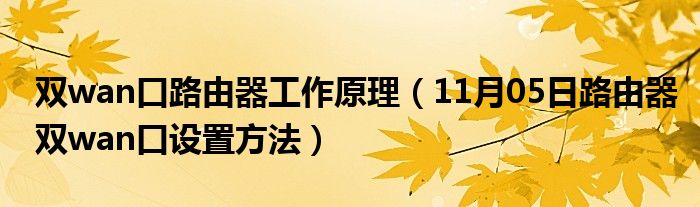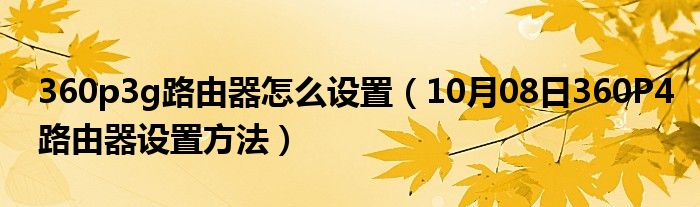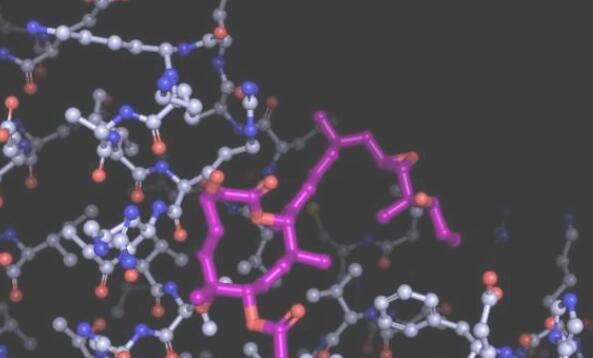今天之间网超哥来为大家解答以上的问题。h3c路由器的设置方法,h3c路由器配置教程相信很多小伙伴还不知道,现在让我们一起来看看吧!
1、以H3C ER3100为例,设置步骤如下: 第一步:打开新的H3C ER3100路由器包装盒,拿出H3C ER3100路由器,然后看H3C ER3100路由器的背面,记住上面的IP,用户名,密码。
2、 第二步:正常登录H3C ER3100路由器,在IE地址栏内直接输入:192.168.1.1(这个地址来源于路由器的背面,厂家设定的,用户名和密码都是背面的) 第三步:输入:192.168.1.1 后,直接进入H3C ER3100路由器的登录页面,如下图所示: 第四步:直接输入用户名:admin 密码:admin 这个是H3C ER3100路由器出厂默认的,进入页面里面进行修改密码。
3、如下图所示: 第五步:进入页面里面,第一马上把密码改了,这样要安全些。
4、不然有可能就会忘记改密码了。
5、然后再用新密码登录一下,试一下。
6、要不然设置半天密码改了进不去了,就不行。
7、如下图所示: 第六步:密码完成后进入“接口设置”——“WAN设置”,在这里面设置你目前上网的状态。
8、家庭用基本上都是PPPoE上网的模式;公司上网基本上是静态IP的;也有动态IP的。
9、这个要根据服务商提供给我们是那种模式的,就是那种模式的。
10、 第七步:接下来同样在“接口设置”——“LAN设置”,在这里把IP网关设置一下。
11、还有H3C ER3100路由器的MAC地址绑定一下。
12、 第八步:家庭用最重要的一步设置,就是设置DHCP。
13、这里是动态的IP的获取,不设置的话,电脑是无法获取IP的。
14、如果是公司用的话,可以不用设置,大部分用的是静态IP绑定,这样有利于网络的管理。
15、所以这个要根据情况来定了。
16、 第九步:以上全部设置完成后,进入“设置管理”—“基本管理”—“重启动”,对H3C ER3100路由器进行重新启动。
17、等待H3C ER3100路由器启动完成后,就可以了。
18、现在就可以正常上网了。
本文就为大家分享到这里,希望小伙伴们会喜欢。